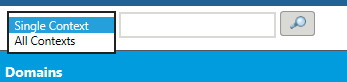Amministrazione dei domini
I domini Windchill sono aree amministrative definite durante la configurazione del sistema Windchill. Durante l'installazione di Windchill viene creato un gruppo di domini. Se necessario, l'amministratore può creare altri domini.
I domini Windchill consentono di creare raggruppamenti generici per i diritti di accesso agli oggetti. L'amministratore può ad esempio creare una regola di controllo d'accesso per un dominio specifico che consente a tutti gli utenti di visualizzare tutti i documenti associati al dominio. Un'altra regola potrebbe consentire a un gruppo selezionato di utenti di modificare il contenuto di tutti i documenti associati al dominio. Una terza regola potrebbe consentire a tutti i membri di un team di scaricare il contenuto di tutti i documenti associati al dominio.
Quando gli utenti creano oggetti associati a un dominio, potrebbero non riuscire a selezionare l'associazione di dominio. Se si consente agli utenti di selezionare un dominio in cui creare un oggetto, è necessario che questi dispongano delle informazioni necessarie per identificare il dominio da selezionare.
|
|
Prestare attenzione a non confondere i domini Windchill con i domini Internet. I nomi di dominio Internet vengono utilizzati per semplificare l'accesso alle informazioni disponibili su Internet.
|
Per ulteriori informazioni sui domini, vedere
Amministrazione dei domini e delle regole.
Riquadro Domini
Gestire i domini Windchill utilizzando il riquadro Domini nell'utilità Amministrazione regole.
Il riquadro Domini visualizza i domini in una tabella con le colonne riportate di seguito.
|
Colonna
|
Descrizione
|
|
Stato generale
|
L'icona Contrassegnata per l'eliminazione  viene visualizzata per i domini dei contesti di progetto o di programma che sono stati eliminati ma non rimossi in modo permanente dal database. Per ulteriori informazioni, vedere Completamento di un progetto. |
|
Nome
|
Nome del dominio. Fare clic su un nome di dominio per selezionarlo e visualizzarne le regole mostrate nelle schede delle regole.
|
|
Posizionare il cursore su un nome di dominio per visualizzare una descrizione comando con informazioni aggiuntive, ad esempio la data di creazione, la data dell'ultima modifica e lo stato. Lo stato indica se un dominio è contrassegnato per l'eliminazione.
|
|
|
Contesto
|
Il contesto del dominio.
|
|
Se si dispone di accesso limitato a un contesto, il nome del contesto viene sostituito con (Informazioni protette).
|
|
È possibile espandere la struttura
Domini utilizzando l'icona di espansione della struttura

per visualizzare i domini discendenti nel contesto corrente. Utilizzare l'icona di compressione della struttura

per nascondere i domini figlio in un dominio padre.
Utilizzare le opzioni riportate di seguito per controllare i domini visualizzati nella struttura Domini.
• Contesto singolo - Visualizza tutti i domini associati al contesto selezionato nel campo di ricerca. Rappresenta la vista di default quando si avvia
Amministrazione regole. Il contesto di sito, organizzazione o applicazione dal quale è stata aperta
Amministrazione regole viene visualizzato nel campo di ricerca del contesto. Inizialmente, vengono visualizzati i domini di livello superiore per il singolo contesto, insieme ai relativi domini antenato. Per visualizzare i domini relativi a un altro contesto, fare clic su Trova

e selezionare un altro contesto con la finestra
Trova contesto. Per ulteriori informazioni, vedere
Ricerca di un contesto.
• Tutti i contesti - Visualizza il dominio radice (/) e i relativi domini figlio immediati nella struttura di dominio.
Per gestire le regole di un dominio, fare clic sul nome del dominio nella struttura Domini. Viene visualizzato un riquadro a destra con le regole associate al dominio.
Utilizzare l'icona di compressione

per nascondere il riquadro
Domini ed espandere l'area visualizzabile delle schede delle regole del dominio. L'icona di espansione

ripristina le dimensioni precedenti del riquadro
Domini. Le dimensioni dei riquadri possono essere regolate scorrendo il divisore verso destra o sinistra.
Le azioni riportate nella tabella che segue sono disponibili nel riquadro Domini dell'utilità Amministrazione regole. Non tutte le azioni sono disponibili per ogni dominio. Alcune azioni vengono attivate solo quando si crea una selezione valida nella struttura Domini. Ad esempio, l'azione Incolla viene attivata solo in seguito al taglio di un dominio e alla selezione di una posizione valida in cui incollarlo.
Azione | Descrizione |
Nuovo | Apre la finestra Nuovo dominio per la creazione di un nuovo dominio nel dominio dal quale è stata avviata l'azione. |
Modifica | Apre la finestra Modifica dominio dalla quale è possibile modificare il nome e la descrizione del dominio. |
Taglia | Prepara allo spostamento un dominio ed i suoi discendenti. Il dominio tagliato è contrassegnato con un testo grigio finché non viene incollato in una nuova posizione. Non è possibile eliminare determinati domini predefiniti creati all'interno del contesto del sito. Per ulteriori informazioni, vedere Spostamento di un dominio. |
Incolla | Sposta il dominio tagliato in quello di destinazione. Esistono limitazioni relative alla destinazione dei domini da spostare. |
Elimina  | Elimina un dominio. Un dominio può essere eliminato solo se non sono presenti riferimenti al dominio, incluse le regole definite per il dominio e gli oggetti ad esso appartenenti. |
 viene visualizzata per i domini dei contesti di progetto o di programma che sono stati eliminati ma non rimossi in modo permanente dal database. Per ulteriori informazioni, vedere Completamento di un progetto.
viene visualizzata per i domini dei contesti di progetto o di programma che sono stati eliminati ma non rimossi in modo permanente dal database. Per ulteriori informazioni, vedere Completamento di un progetto.